
 |
|
|
#2531 |
|
Фанат
|
А как мутил последний.
|
|
|

|
|
|
#2532 | |
|
Guest
Повідомлення: n/a
|
Цитата:

|
|

|
|
|
#2533 | |
|
Фанат
|
Цитата:
|
|
|
|

|
|
|
#2534 | |
|
Фанат
|
Цитата:
|
|
|
|

|
|
|
#2535 | |
|
Guest
Повідомлення: n/a
|
Цитата:

|
|

|
|
|
#2536 | |
|
Фанат
|
Цитата:
|
|
|
|

|
|
|
#2537 |
|
Guest
Повідомлення: n/a
|
|

|
|
|
#2538 |
|
Фанат
|
Как мутил предпоследний? Я помню тоже далал чето похоже, но забыл уже как.
|
|
|

|
|
|
#2539 | |
|
Guest
Повідомлення: n/a
|
Цитата:
2. Создаем еще один слой и, используя структурные кисти и кисти с царапинами , рисуем белым цветом поцарапанную поверхность льда. (Такие кисти лежат в свободном доступе в обменнике на сайте Adobe) 3. Затем на слое с царапинами устанавливаем стили слоя : Bevel and Emboss > Inner Bevel Smooth Depth 100% Size 3px soften 0 Shading : Angle 120 Altitude 30 > Contour double contour , anti-aliased Satin > Multiply, светло-голубой, тот, что используете в работе Opacity 30% Angle 19 Distance 6 Size 7 4. Переходим на голубой слой и применяем : Filter > Render > Lighting effects. Играемся с настройками, пока не достигнем результата, как ниже 5. Filter > Distort > Glass с параметрами : Distortion 5 smoothness 5 Tiny Lens Scaling 100% Вы должны получить эффект, похожий на этот : 6. Filter > Blur > Radial Blur Zoom 40% 7. Устанавливаем на слое с царапинами режим overlay и сводим слои. Чтобы сделать более реалистично, продублируйте слой с царапинами, установите режим lighten, пройдитесь ластиком по нескольким местам. Вы получили ледяную структуру. 8. Создайте куб необходимого размера (в новом документе) Filter > Render > 3d transform Совет: Если у вас нет этого фильтра, то скачать его можно здесь. 9. Перетащите ваши пластины льда в этот документ и, при помощи функций Edit > Transform > free transform, подгоните их к кубу 10. Удалите куб. Layer > Merge. Сведите все три слоя. 11. Копируем слой с ледяным кубом. Выбираем объект , который хотим вставить в лед . В нашем уроке использовали голубя. Импортируйте его и подгоните масштаб. Перемещаем два слоя кубика льда выше слоя с голубем. На нижнем слое устанавливаем colour 100 % а на верхнем - hardlight 60 % И вы получите кубик льда с объектом внутри . Поиграйте с параметрами настройки слоя, чтобы добиться более реалистичного эффекта . Фон был сделан теми же методами, которые использовались в пунктах 4 и 5 |
|

|
|
|
#2540 | |
|
Guest
Повідомлення: n/a
|
Цитата:
2. Заливаем его черным цветом 3. Фильтр Filter > Render > Lens Flare применяем следующие настройки: 50-300 мм Zoom Brightness 100% (блик размещаем у левого края) 4. Фильтр Filter > Sketch > Chrome с настройками 7/7 5. Фильтр Filter > Stylize > Glowing Edges с настройками по умолчанию 2/20/8 6. Создаем 4 дубля нашего слоя 7. На каждом применяем фильтр Filter > Distort > Wave... с настройками по умолчанию и нажимаем Randomize несколько раз 8. Делаем это с каждым слоем 9. Со второго по последний слой применяем фильтр Filter> Distort >Twirl с параметром 100 10. Добавляем цвета (создаем новый слой, заливаем любимым цветом и устанавливаем смешивание в Overlay) и смешиваем слои (кроме последнего, я установил Screen) |
|

|
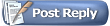 |
|
|